

・

Freshdeskでの問い合わせ対応に効率化の課題を感じていませんか?問い合わせが増える中、対応の質を保ちながら負担を軽減するのは難しいものです。
Yoomを活用すれば、Freshdeskでチケットが作成されるたびにDifyが自動で回答を生成し、その内容をChatworkに通知するフローを簡単に設定できます。
この仕組みにより、対応のスピードアップやチーム全体での情報共有の向上が期待できます。ノーコードツールのYoomなら専門的な知識が不要で、誰でも始めやすいのも魅力です。数ステップで業務の流れを改善したい方は、ぜひチェックしてみてください。
Freshdeskで新しいチケットが作成されると、Difyが自動的にそのチケット内容に基づいた回答を生成します。このプロセスにより、担当者が初期対応に費やす時間と労力を大幅に削減できます。特に、頻繁に寄せられる質問や定型的な問い合わせに対して、迅速かつ的確な回答が可能となります。
たとえば、製品の使い方に関する一般的な質問が届いた場合、Difyが事前に設定したFAQデータベースを活用して、自動で適切な回答を生成します。これにより、担当者は回答内容の確認と送信だけで済み、他の重要な業務に時間を割くことが期待できます。
Difyが生成した回答内容は、Chatworkを通じてチーム全体に通知されます。このプロセスにより、対応状況がチームに同時に共有され、必要に応じて他のメンバーが迅速にサポートに加わることが可能になります。
たとえば、複雑な技術的問題が発生した場合、Chatwork上で関連部門やエキスパートに内容を共有することで、チーム全体で迅速に解決策を模索できます。これにより、対応時間の短縮が期待され、顧客満足度を高める対応につなげるでしょう。
Freshdeskで作成されたチケットの情報が、自動的にChatworkに通知されることで、チームメンバー全員が対応状況を把握しやすくなります。この仕組みにより、対応の重複を防ぐとともに、情報共有が円滑化します。
たとえば、複数の担当者が同時に対応する必要がある大規模なキャンペーンの問い合わせ対応時に、どのチケットが誰によって処理されているかを全員が確認できるため、効率的な役割分担が可能です。
また、問題がエスカレーションされた場合にも、対応の進捗状況を正確に共有できるため、スムーズな引き継ぎが実現するでしょう。
それではここからノーコードツールYoomを使って「Freshdeskでチケットが作成されたら、回答内容をDifyで作成してChatworkに通知する」方法をご説明します。
[Yoomとは]
Freshdeskで新しいチケットが作成されたことをFreshdeskのAPIを利用して検知し、DifyのAI回答生成機能を用いてチケットに適した回答を生成します。
その後、Chatworkが提供するAPIを利用して、生成された回答を指定のChatworkグループに通知することで実現可能です。
一般的に実現にはプログラミングの知識が必要ですが、ノーコードツールのYoomを用いることでプログラミング知識がなくても簡単に実現できます。
フロー設定のおおまかな流れは以下の通りです。
Yoomを利用していない方は、こちらから無料登録してください。
すでにYoomを利用している方はログインしましょう。
まずは今回のフローで使用するアプリをYoomと連携しましょう。
Yoomにログイン後、左側メニューの「マイアプリ」から「+新規接続」をクリックしてください。
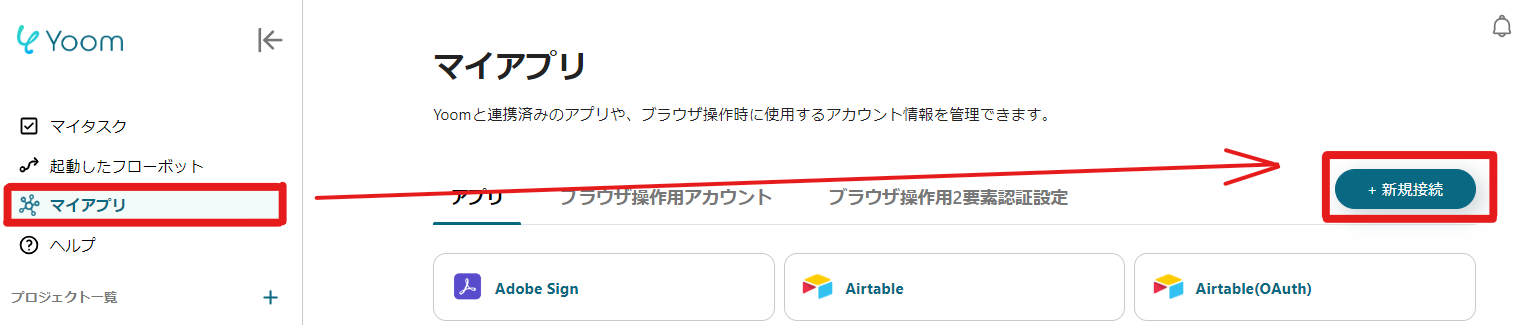
アプリの検索ウィンドウが出てきたら、それぞれのアプリ名を入力してください。
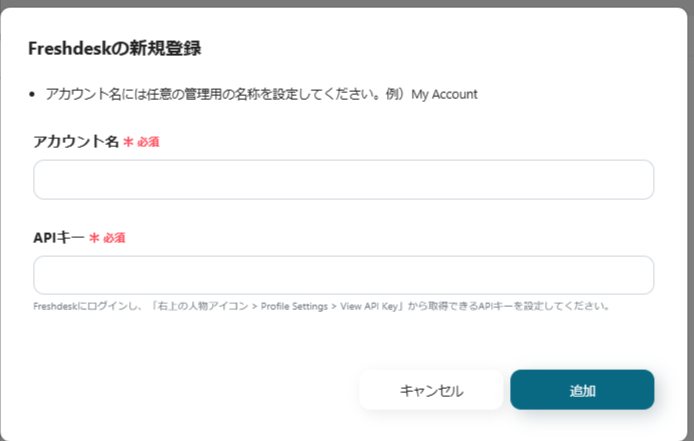
Freshdeskのマイアプリ連携をするには、APIキーの入力が必要です。
マイページにログインをしたら、右上のアイコンをクリックしてください。
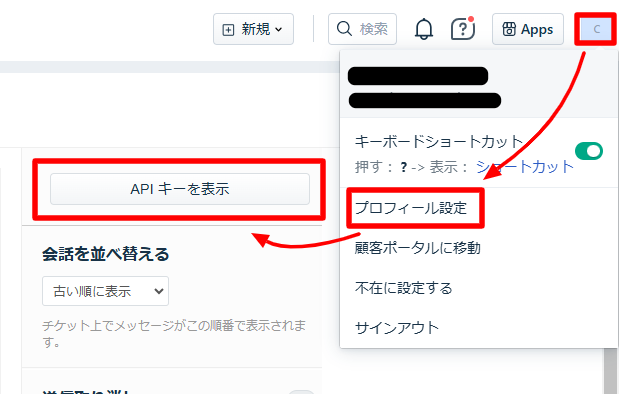
「プロフィール設定」→「APIキーを表示」で表示された値をYoomの画面に張り付けてください。
任意のアカウント名を入力して、「追加」をクリックするとFreshdeskのマイアプリ連携は完了です。
連携の前に、公式HPを参考にアプリ(チャットボット)の追加を行ってください。

アプリの追加が完了したら、そこからアクセストークンを取得しましょう。
左側メニュー「監視」をクリックするとすぐにAPIキーが発行できます。
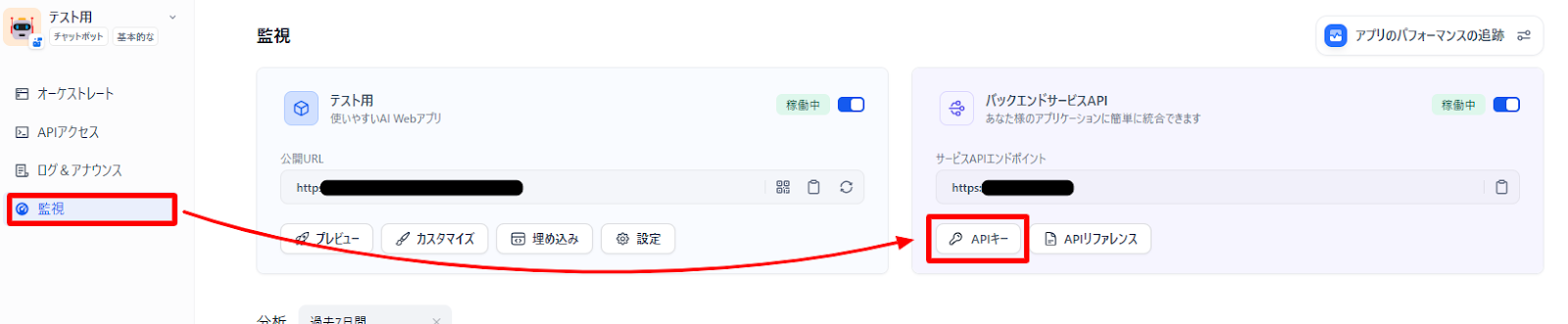
「+新しいシークレットキーを作成」をクリックし、出てきたものをコピー・Yoomに張り付けをしてください。
任意のアカウント名を入力して「追加」をクリックすればDifyのマイアプリ連携は完了です。
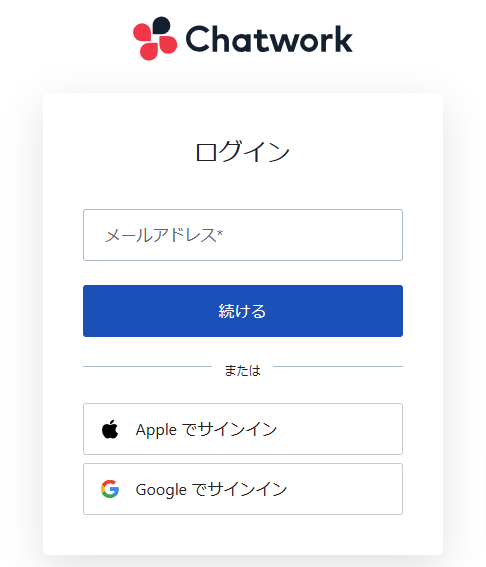
Chatworkのログイン情報を入力しましょう。
ログインができると、Yoomとの接続を許可する画面が表示されます。
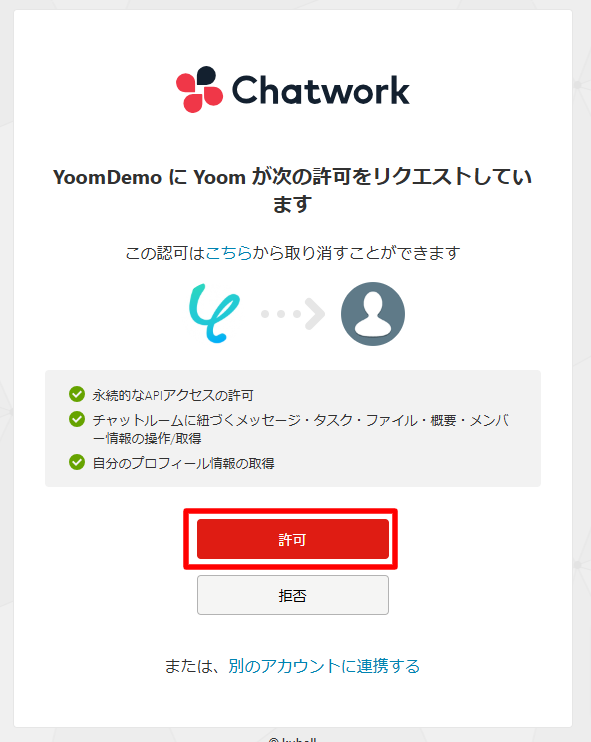
「許可」をクリックして、Chatworkのマイアプリ連携の設定は終了です。

一覧に各アプリ名が表示されていることを確認したら、次にフローの詳細設定に進みます。
下のバナーの「試してみる」をクリックして、テンプレートをコピーしておきましょう。
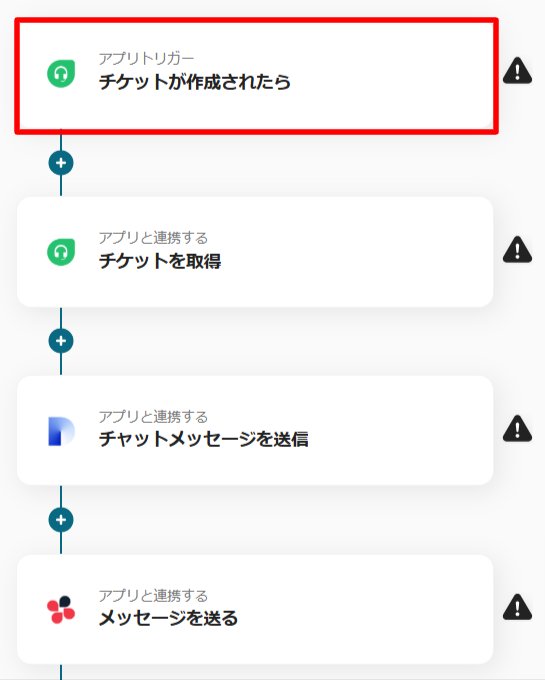
最初の設定は「チケットが作成されたら」です。
1ページ目では、マイアプリ連携をしたFreshdeskのアカウント情報が反映されています。
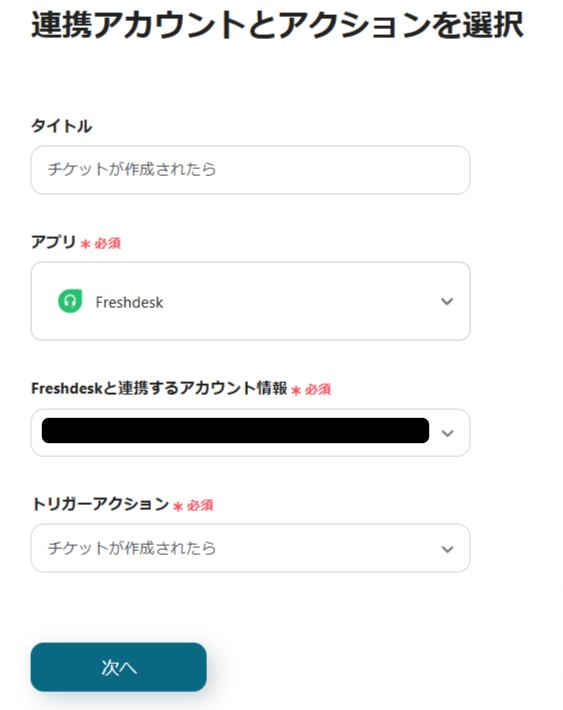
必要であればタイトルをわかりやすいものに修正し、アカウント情報の確認をしたら次に進んでください。
次のページでは、トリガーの起動間隔を設定します。
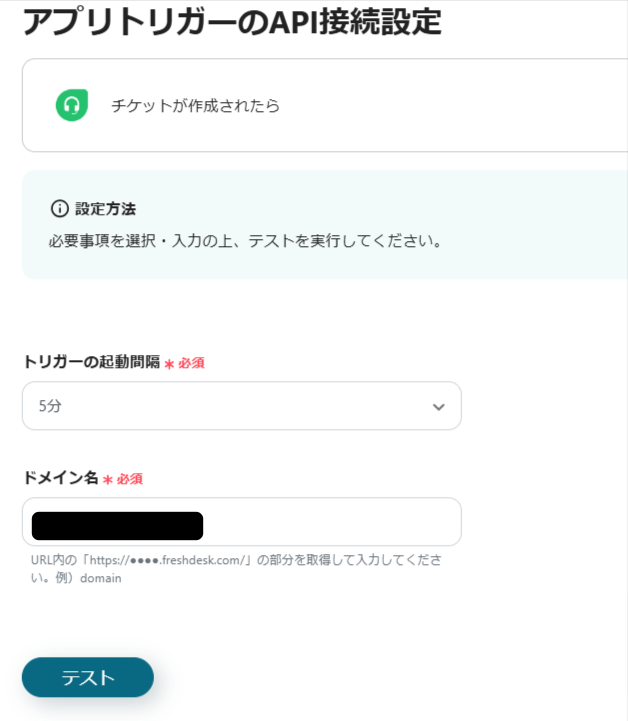
トリガーの起動間隔は5分から60分まで選択できますが、Yoomのプランによって選択できない場合があるので、注意してください。
ドメイン名をFreshdeskのURLから取得したらテスト用にチケットを作成し、「テスト」をクリックしてください。
テストが成功すると、アウトプットが取得できます。
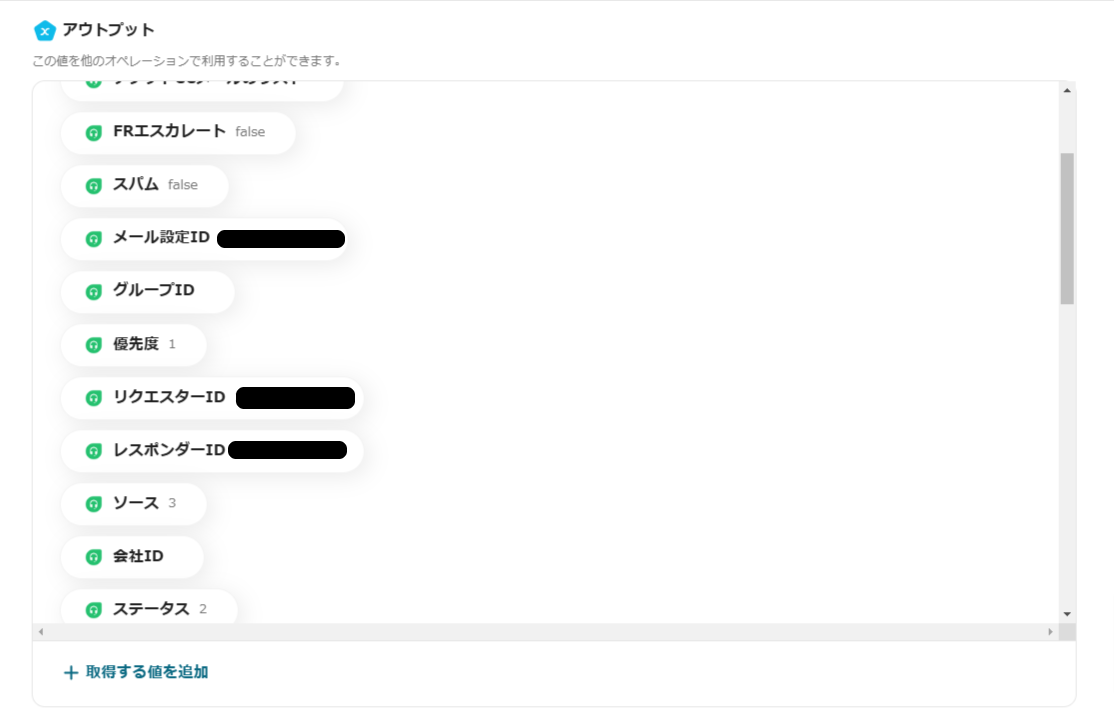
ここまで確認できたら「保存する」をクリックして、アプリトリガーの設定は完了です。
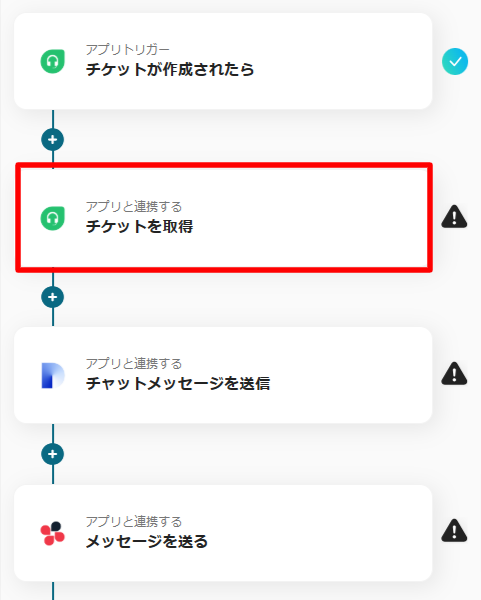
続いては「チケットを取得」の設定です。
1ページ目は先ほどと同様に、タイトルの修正とアカウント情報の確認を行ってください。
次のページでは、チケット取得のための詳細設定を行います。
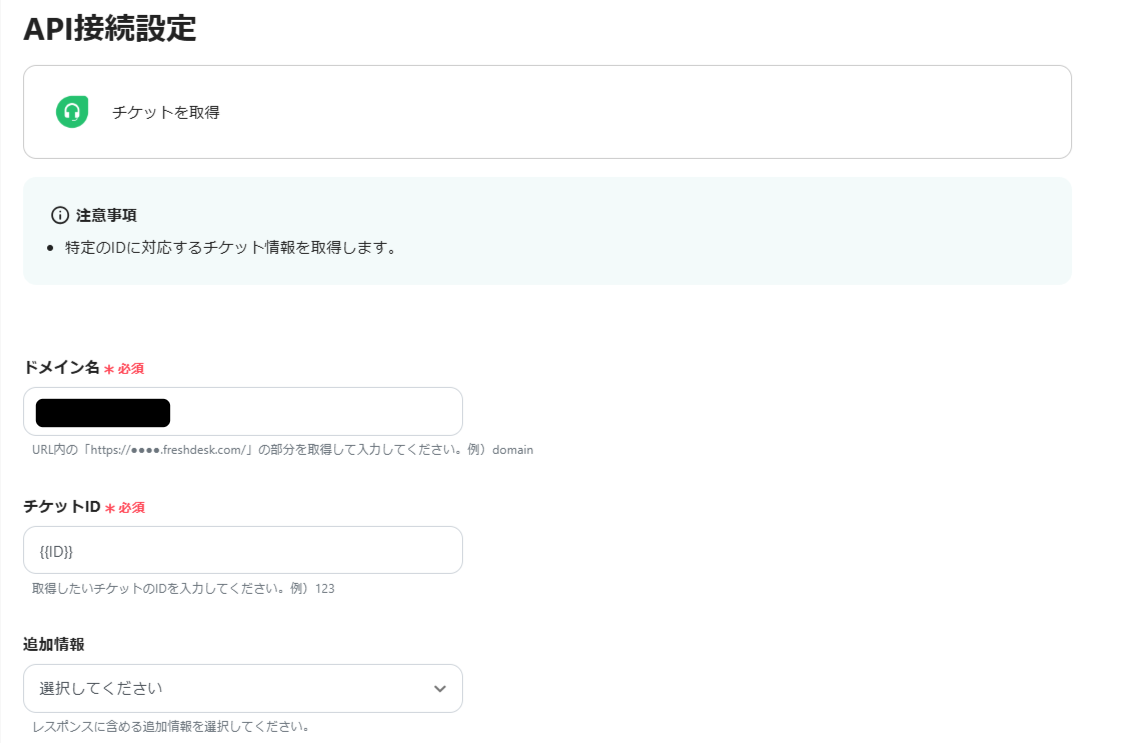
ドメイン名は、1番目の設定と同様のものを入力します。
チケットIDの欄にはアウトプットの「ID」が反映されているので、追加情報が必要であればプルダウンから選択して「テスト」をクリックしましょう。
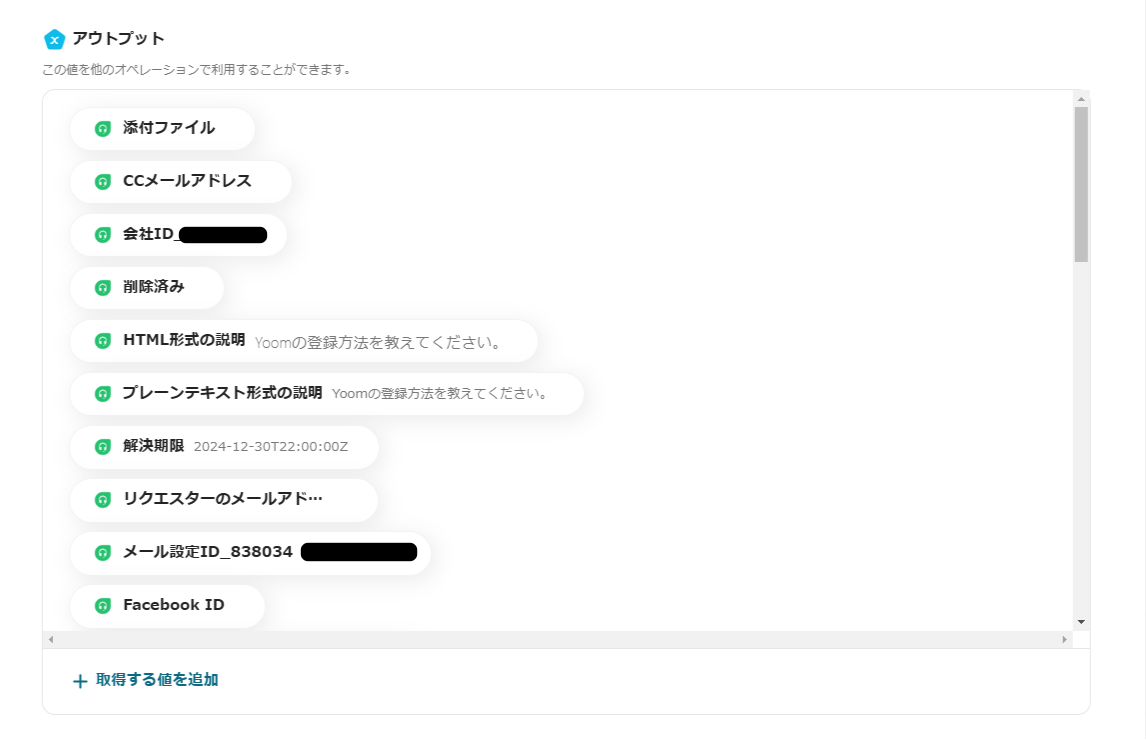
テストが成功すると、チケットの具体的な内容がアウトプットで取得できます。
「Yoomの登録方法を知りたい」というチケット内容であることがわかりましたね。
確認ができたら「保存する」でチケット情報取得の設定は完了です。
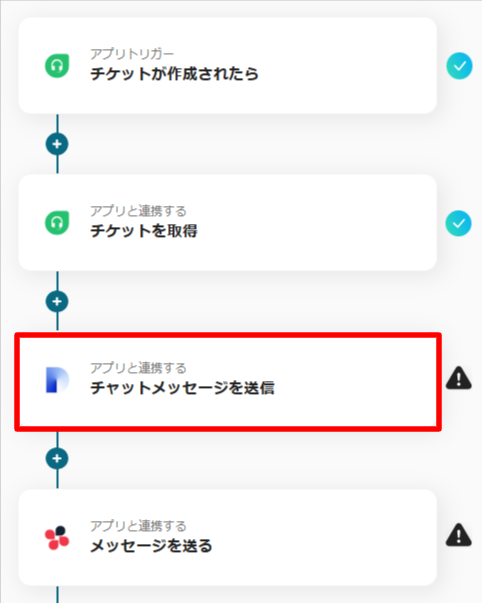
次に「チャットメッセージを送信」の設定です。
1ページ目は今まで通り、タイトルの修正とアカウント情報の確認を行ってください。
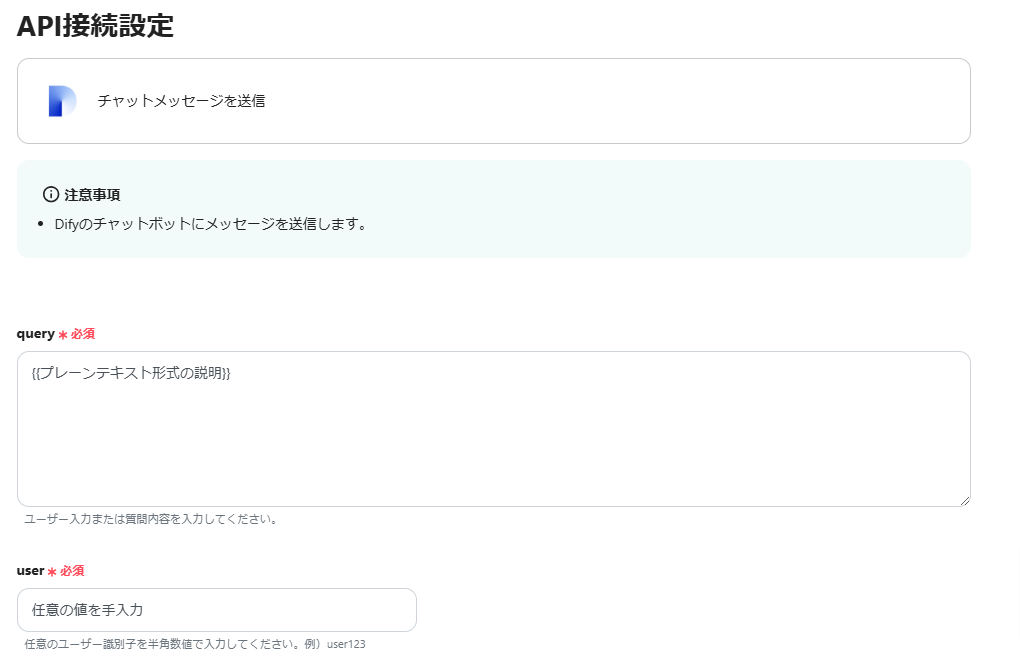
入力をしたら「テスト」をクリックし、成功するとアウトプットが取得されます。
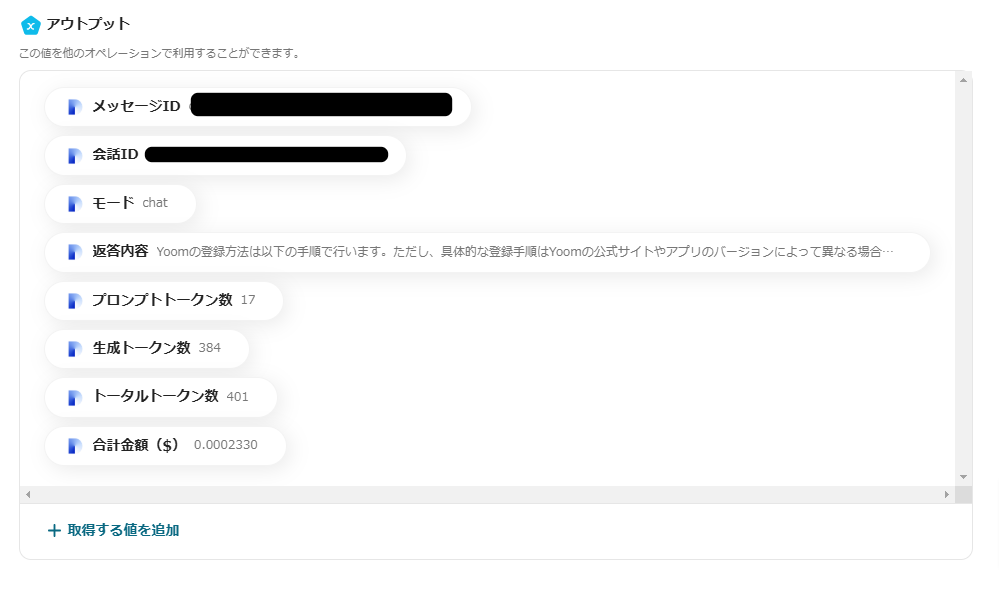
アウトプットに、チケットへの返信内容が反映されました。
確認ができたら「保存する」でDifyの設定は完了です。
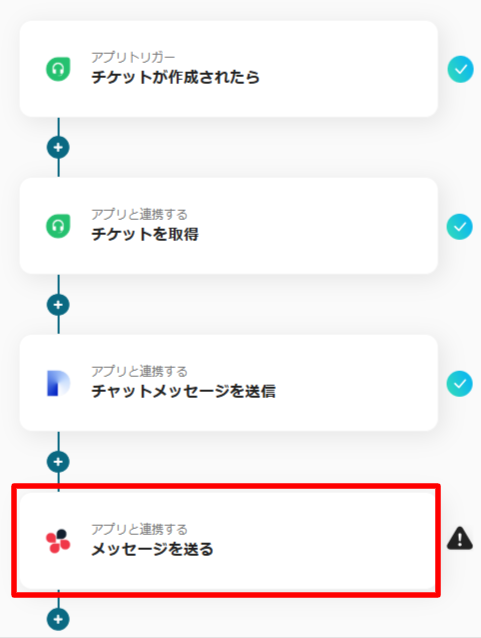
最後の設定は「メッセージを送る」です。
1ページ目の確認が終わったら、Chatworkに通知する内容を設定しましょう。
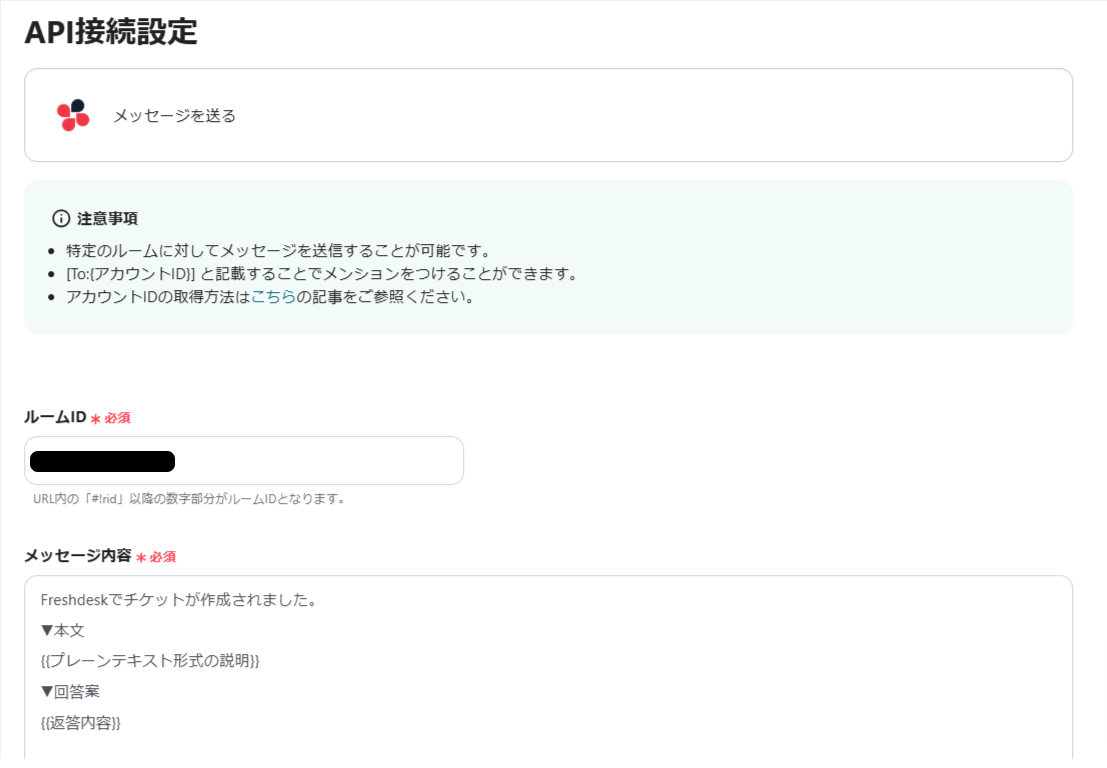
メッセージの内容はデフォルトで上記のように設定されています。
ルームIDを選択して、メッセージ内容を確認・追記したら「テスト」をクリックしてください。
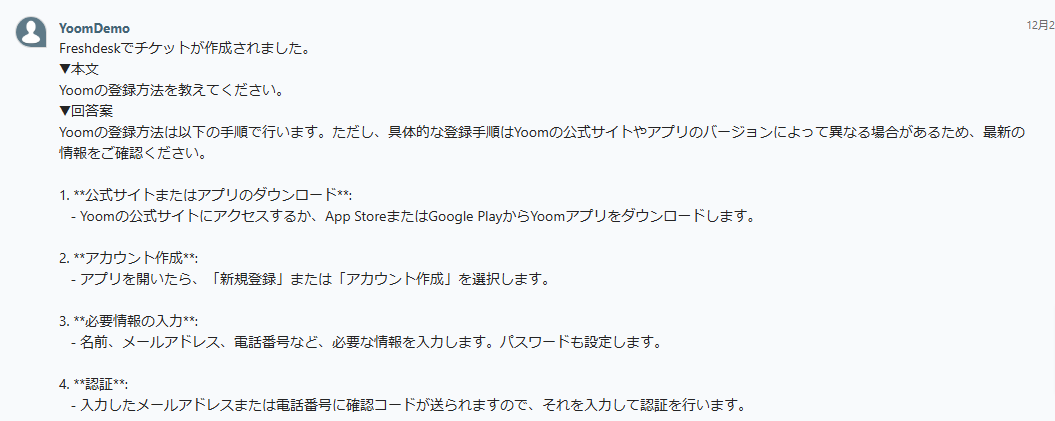
テストが成功すると、Chatworkに通知が届きます。
チケットの内容と、返信内容が反映されていることがわかります。
確認ができたら「保存する」をクリックして、すべての設定は完了です。
トリガーをONにしてフローを動かしましょう。
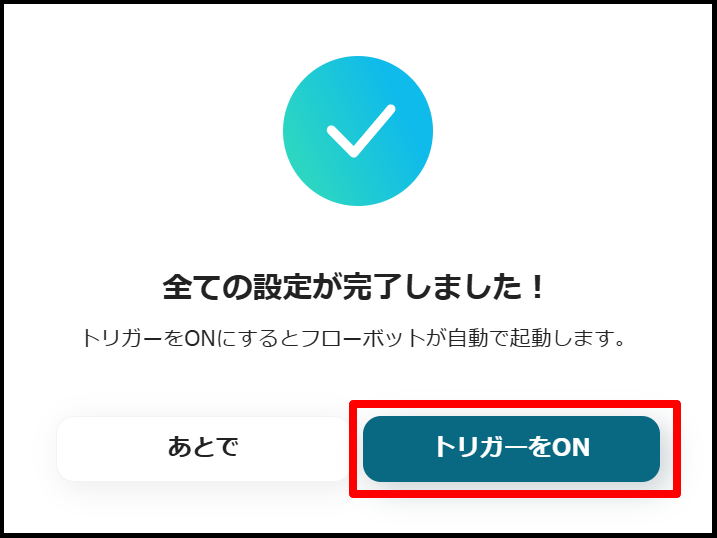
これでFreshdeskでチケット作成後に、Difyが自動で回答作成・Chatworkで通知を受け取ることができるようになりました。
設定したフローは以下のものです。
ほかにも、DifyやChatworkをつかった自動化例がYoomにはあるので、いくつか紹介します。
HubSpotでのお問い合わせ対応を効率化
HubSpotでお問い合わせがあった際に、自動でDifyが回答を生成し、その内容をChatworkに通知するフローです。このフローにより、迅速な対応が可能になり、顧客満足度の向上が期待できます。
さらに、回答作成にかかる時間を削減し、担当者の負担軽減も見込まれます。
チャネルトークでの顧客対応をスムーズに
チャネルトークでチャットが開始されると、Difyが即座に回答内容を生成し、Chatworkへ通知する仕組みです。これにより、応答時間が短縮され、円滑なコミュニケーションが期待できます。
また、チーム全体で情報共有がスムーズになる効果も見込まれます。
Intercomでの新規会話を迅速にサポート
Intercomで新しい会話が作成されると、Difyが回答を生成し、それをChatworkに通知する自動化フローです。この仕組みにより、素早い初期対応につながり、顧客の満足度向上が期待できます。
さらに、対応漏れの防止も見込まれるため、業務効率が向上します。
Yoomなら、Freshdesk、Dify、Chatworkを連携した効率的な問い合わせ対応フローをノーコードで構築できます。プログラミングの知識は不要で、誰でも簡単に始められるのが特徴です。
この仕組みで対応業務を効率化し、情報共有をスムーズにすることで、顧客対応の質を高められる可能性があります。
今すぐYoomに無料登録し、業務効率化を一歩前進させましょう。Yoomでのアプリ連携は、チームの生産性向上を目指すあなたに最適な選択肢です。
